Как посчитать коэффициент вариации по 44 фз формула в экселе
Обновлено: 03.07.2024
Зачастую госзаказчик воспринимает этот термин, хорошо знакомый финансовым аналитикам, как еще одно ненужное осложнение в работе. Как было бы просто - посчитать среднеарифметическое значение цены и этим ограничиться, а тут дополнительное требование к расчету.
Зачем нужен коэффициент вариации?
Оказывается, он нужен для анализа, именно коэффициент вариации показывает разброс выбранных ценовых предложений. Если его значение более 33%, то это сигнализирует о неоднородности полученных цен, и как следствие, о вероятности исключения из расчета максимально больших и малых значений.
Популярный анекдот: директор получает 50 тысяч рублей, уборщица - 10 тысяч, средняя зарплата получается 30 тысяч. Вот пример, когда коэффициент вариации равный 67% (выше 33%) делает полученное среднее значение зарплаты абсурдным.
Формула расчета коэффициента вариации по 44-ФЗ
Приказом МЭР от 02.10.13 №567 утверждены методические рекомендации по способам определения НМЦК, которые в части сбора информации о ценах предлагают воспользоваться одной из следующих процедур:
В Федеральном законе №44-ФЗ нет ссылки на коэффициент вариации, но в соответствии с п.3.20 Рекомендаций показатель V определяется по формуле:
V = (σ/<Ц>) * 100
Греческой буквой сигма σ обозначается среднеквадратичное отклонение, т.е. квадратный корень из всех квадратных разностей между всеми предложенными ценами и их среднеарифметическим:

Расшифровать значки не трудно, цi - цена, <ц> - средняя арифметическая цена, n – количество предложений, i –текущее значение.
В сети интернет, на сайтах, посвященных закупкам к нашим услугам онлайн-калькуляторы, готовые рассчитать коэффициент вариации, тем самым оценить однородность ценовых предложений.
Если закупка содержит несколько позиций, то расчет коэффициента производят по каждому наименованию для того, чтобы исключить цену с большим размахом. Исправление обязательно, контролирующие структуры в ходе аудита проверяют обоснование НМЦК с большим вниманием.
Получается, коэффициент вариации — это верный помощник работника контрактной службы, ему стоит доверить оценку ценовых предложений. К примеру, при высоком его значении (≥ 33%), стоит еще раз проанализировать выборку цен с точки зрения идентичности, скорректировать, а возможно, исключить лишнюю из расчета.
«Контрактнику» полезно воспользоваться он-лайн калькулятором НМЦК, либо нашим программным обеспечением для автоматизации закупок.

Каждый раз, выполняя в Excel статистический анализ, нам приходится сталкиваться с расчётом таких значений, как дисперсия, среднеквадратичное отклонение и, разумеется, коэффициент вариации. Именно расчёту последнего стоит уделить особое внимание. Очень важно, чтобы каждый новичок, который только приступает к работе с табличным редактором, мог быстро подсчитать относительную границу разброса значений.

В этой статье мы расскажем, как автоматизировать расчеты при прогнозировании данных
Что такое коэффициент вариации и для чего он нужен?
Итак, как мне кажется, нелишним будет провести небольшой теоретический экскурс и разобраться в природе коэффициента вариации. Этот показатель необходим для отражения диапазона данных относительно среднего значения. Иными словами, он показывает отношение стандартного отклонения к среднему значению. Коэффициент вариации принято измерять в процентном выражении и отображать с его помощью однородность временного ряда.
Коэффициент вариации станет незаменимым помощником в том случае, когда вам необходимо будет сделать прогноз по данным из заданной выборки. Этот индикатор выделит главные ряды значений, которые будут наиболее полезными для последующего прогнозирования, а также очистит выборку от малозначительных факторов. Так, если вы видите, что значение коэффициента равно 0%, то с уверенностью заявляйте о том, что ряд является однородным, а значит, все значения в нём равны один с другим. В случае, если коэффициент вариации принимает значение, превышающее отметку в 33%, то это говорит о том, что вы имеете дело с неоднородным рядом, в котором отдельные значения существенно отличаются от среднего показателя выборки.
Как найти среднее квадратичное отклонение?
Поскольку для расчёта показателя вариации в Excel нам необходимо использовать среднее квадратичное отклонение, то вполне уместно будет выяснить, как нам посчитать этот параметр.
Из школьного курса алгебры мы знаем, что среднее квадратичное отклонение — это извлечённый из дисперсии квадратный корень, то есть этот показатель определяет степень отклонения конкретного показателя общей выборки от её среднего значения. С его помощью мы можем измерить абсолютную меру колебания изучаемого признака и чётко её интерпретировать.
Рассчитываем коэффициент в Экселе
К сожалению, в Excel не заложена стандартная формула, которая бы позволила рассчитать показатель вариации автоматически. Но это не значит, что вам придётся производить расчёты в уме. Отсутствие шаблона в «Строке формул» никоим образом не умаляет способностей Excel, потому вы вполне сможете заставить программу выполнить необходимый вам расчёт, прописав соответствующую команду вручную.
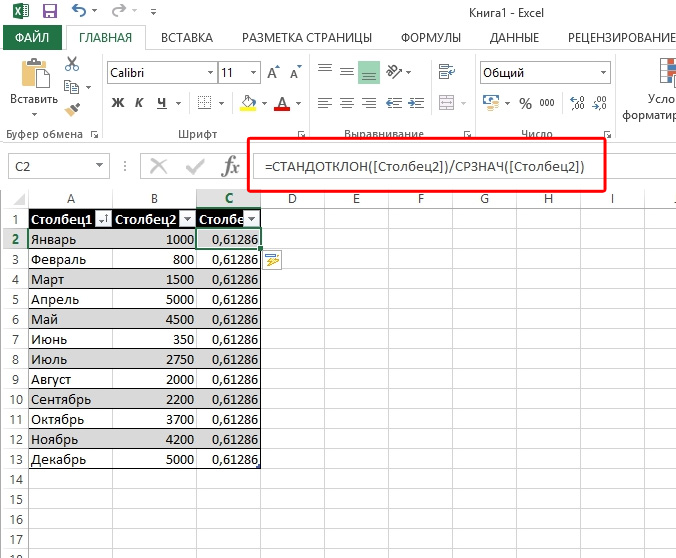
Вставьте формулу и укажите диапазон данных
Для того чтобы рассчитать показатель вариации в Excel, необходимо вспомнить школьный курс математики и разделить стандартное отклонение на среднее значение выборки. То есть на деле формула выглядит следующим образом — СТАНДОТКЛОН(заданный диапазон данных)/СРЗНАЧ(заданный диапазон данных). Ввести эту формулу необходимо в ту ячейку Excel, в которой вы хотите получить нужный вам расчёт.
Не забывайте и о том, что поскольку коэффициент выражается в процентах, то ячейке с формулой нужно будет задать соответствующий формат. Сделать это можно следующим образом:
- Откройте вкладку «Главная».
- Найдите в ней категорию «Формат ячеек» и выберите необходимый параметр.
Как вариант, можно задать процентный формат ячейке при помощи клика по правой кнопке мыши на активированной клеточке таблицы. В появившемся контекстном меню, аналогично вышеуказанному алгоритму нужно выбрать категорию «Формат ячейки» и задать необходимое значение.
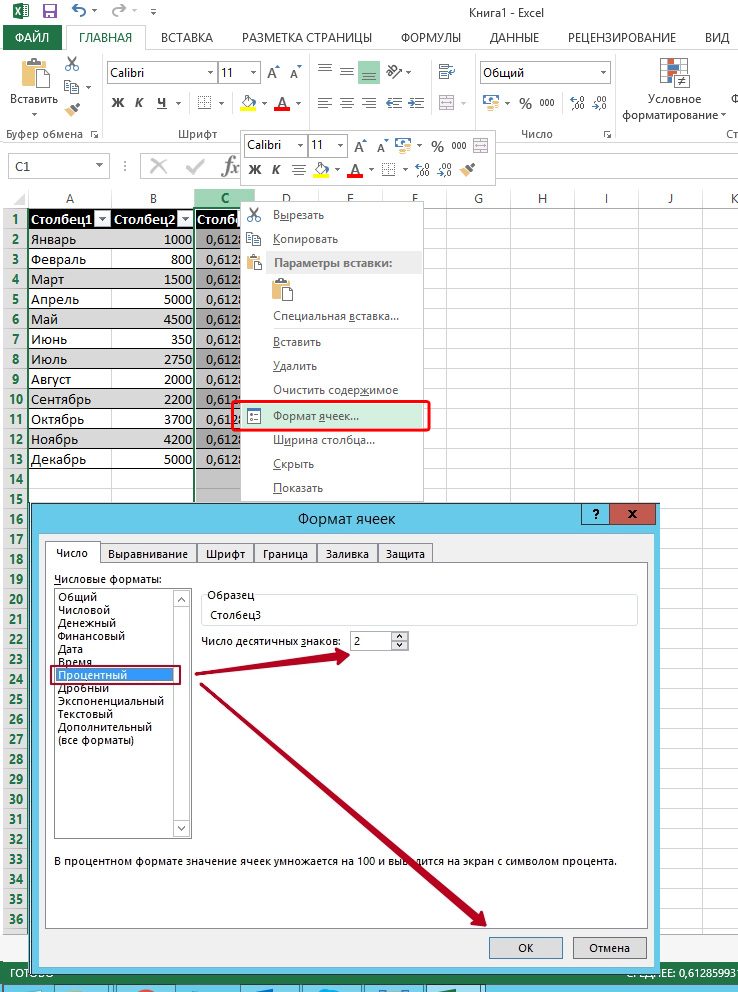
Выберите «Процентный», а при необходимости укажите число десятичных знаков
Возможно, кому-то вышеописанный алгоритм покажется сложным. На самом же деле расчёт коэффициента так же прост, как сложение двух натуральных чисел. Единожды выполнив эту задачу в Экселе, вы больше никогда не вернётесь к утомительным многосложным решениям в тетрадке.
Всё ещё не можете сделать качественное сравнение степени разброса данных? Теряетесь в масштабах выборки? Тогда прямо сейчас принимайтесь за дело и осваивайте на практике весь теоретический материал, который был изложен выше! Пусть статистический анализ и разработка прогноза больше не вызывают у вас страха и негатива. Экономьте свои силы и время вместе с табличным редактором Excel.
Коэффициент вариации является статистической мерой распределения или дисперсии данных вокруг среднего значения. Эта мера используется для анализа различий в данных относительно среднего значения. Коэффициент вариации получается путем деления стандартного отклонения на среднее значение.
Шаг 1
Определите набор чисел, для которых рассчитывается коэффициент вариации. Введите данные в лист Excel. В этом примере используются ячейки A2: A7, но ваш файл Excel может использовать другие ячейки.

Ввод данных Microsoft Excel.credit: Гурудев Равиндран
Шаг 2
Используйте функцию Стдев (№ 1, № 2,…) рассчитать стандартное отклонение в Microsoft Excel. Введите формулу = Стдев (А2: А7) для этого примера - но введите фактическое использование ячейки в файле Excel - в пустой ячейке и нажмите Войти рассчитать стандартное отклонение.

Рассчитайте стандартное отклонение. Кредит: Гурудев Равиндран
Шаг 3
Используйте функцию = Среднее (число 1, число 2,…) рассчитать среднее значение в Microsoft Excel.

Рассчитать среднее. Кредит: Гурудев Равиндран
Шаг 4
Чтобы найти коэффициент вариации, введите формулу = A8 / A9 для этого примера или вашего фактического диапазона в пустой ячейке и нажмите ЕNTER рассчитать коэффициент дисперсии.

Рассчитайте коэффициент дисперсии. Кредит: Гурудев Равиндран
Как использовать Excel для расчета APR

Microsoft Excel включает функцию, которая поможет вам рассчитать годовую процентную ставку (APR) для кредита. Вы можете использовать эту функцию, если вы знаете сумму ежемесячного платежа .
Как использовать Excel для расчета пеленга между двумя точками

Расчет направления между двумя точками на карте является важным навыком навигации для пилотирования и ориентирования на местности. В эпоху паруса корабельные офицеры стояли на страже .
Как использовать отрицательные числа для расчета в Excel

Электронные таблицы Microsoft Excel могут обрабатывать ресурсы: что у вас есть, что у вас есть, что вы продали и что у вас осталось. Вы можете вводить цифры в электронную таблицу Microsoft Excel и .
Читайте также:

